Kako izračunati Z-score u Excelu
Kao što znate, postoji mnogo matematičkih izračuna koje možete izvesti s Microsoft Excelom(Microsoft Excel) . U ovom vodiču provest ćemo vas kroz korake koji su uključeni u izračun Z-scorea(Z-Score) u Excelu(Excel) .
Ako prvi put koristite Excel , preporučujemo da odvojite pet minuta za pregled ovog vodiča za početnike za Microsoft Excel(Microsoft Excel beginner’s tutorial) . Naučit ćete kako funkcioniraju osnovne funkcije, prečace za navigaciju, stvaranje radnih knjiga, formatiranje podataka i sve što treba znati o korištenju programa za proračunske tablice kao početnika.

Kada završite s tim, prijeđite na sljedeći odjeljak da naučite kako izračunati Z ocjenu u Excelu(Excel) . Ali prvo, ukratko objasnimo Z-Score , njegovu upotrebu, zašto biste ga možda trebali izračunati i kako to učiniti.
Što je Z-score?
Z-Score (također poznat kao "Standard Score") je metrika koja ističe odnos između vrijednosti u distribuciji. Točnije, opisuje položaj vrijednosti u skupu podataka s obzirom na njihovu srednju vrijednost i standardnu devijaciju. Z-Score omogućuje točno mjerenje i usporedbu vrijednosti u skupu podataka.
Matematička formula za izračun Z-score je (x-µ) / σ ; gdje x = Cell Value , µ = Mean i σ = Standard Deviation .
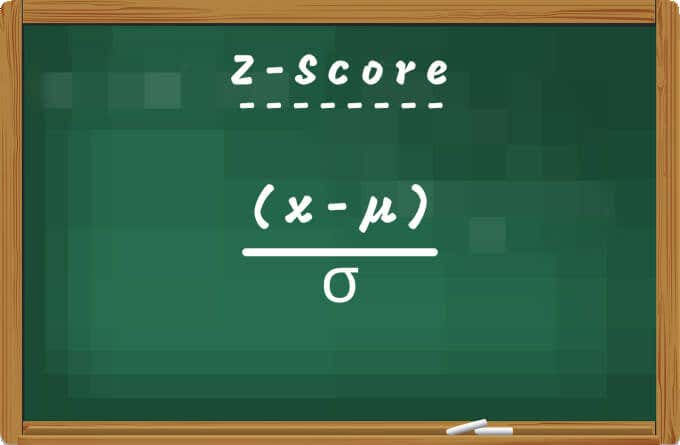
Tvrtke ponekad koriste Z-Score za predviđanje i procjenu predstojećeg bankrota. Osim toga, to je izvrstan pokazatelj za utvrđivanje financijskog položaja institucije. Istraživači(Researchers) također koriste Z-Score za usporedbu opažanja dobivenih iz različitih uzoraka ili populacija.
Kako izračunati Z-score u Excelu
Budući da je Z-score funkcija srednje vrijednosti i standardne devijacije, prvo ćete morati izračunati prosjek i standardnu devijaciju vašeg skupa podataka. Iako možete izdvojiti srednju vrijednost i standardnu devijaciju u bilo kojoj ćeliji, stvorili smo namjenske stupce za "Srednju vrijednost" i "Standardno odstupanje" u našem radnom listu. Također smo napravili stupac za " Z-score ".
Naš uzorak dokumenta sadrži ocjene uspješnosti 10 zaposlenika u tvrtki papira. Sada izračunajmo Z-score ocjene(Z-Score) zaposlenika.
Izračunajte srednji prosjek(Calculate Mean Average)
Da biste izračunali srednji prosjek vašeg skupa podataka, upišite =AVERAGE( , odaberite prvu vrijednost(first value) u skupu podataka, pritisnite tipku stupca(column key) , odaberite posljednju vrijednost(last value) unutar raspona skupa podataka, pritisnite tipku za zatvaranje zagrade(closing parenthesis) i pritisnite Enter . Formula bi trebala izgledati poput ovog ispod:
=AVERAGE(B2:B11)

Trebali biste vidjeti srednju ili prosječnu vrijednost skupa podataka u ćeliji u koju ste unijeli formulu.
Izračunajte standardnu devijaciju(Calculate Standard Deviation)
Excel također olakšava izračunavanje standardne devijacije vašeg skupa podataka(calculate the standard deviation of your dataset) u nekoliko klikova.
Odaberite ćeliju u stupcu "Standard Deviation", upišite =STDEV.P( , zatim odaberite prvu vrijednost(first value) u rasponu, pritisnite tipku stupca(column key) , odaberite posljednju vrijednost, unesite završnu zagradu(closing parenthesis) i pritisnite Enter . Ako ste u nedoumici, rezultirajuća formula trebala bi biti slična onoj u nastavku:
=STDEV.P(B2:B11)

Izračunajte Z-score u Excelu: metoda 1(Calculate Z-Score in Excel: Method 1)
Excel ima funkciju STANDARDIZE koja daje Z-score skupa podataka u distribuciji. Odaberite prvu ćeliju u stupcu Z-Score i slijedite dolje navedene korake.(Z-Score)
- Idite na karticu Formule(Formulas) i odaberite Više formula(More Formulas) .

- Postavite pokazivač miša na opciju Statistical i odaberite STANDARDIZIRAJ(STANDARDIZE) .

To će pokrenuti novi prozor Function Arguments u kojem ćete moći izračunati Z-score distribucije.
- Unesite(Enter) referencu ćelije prve vrijednosti u polje "X".

- Unesite(Enter) referencu ćelije aritmetičkog prosjeka u polje “Mean” i pritisnite F4 na tipkovnici da zaključate referencu ćelije.
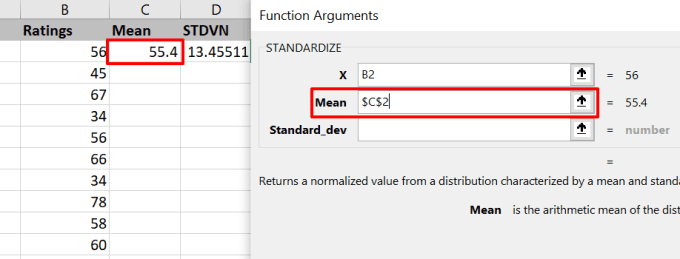
- Konačno, unesite referencu ćelije standardne devijacije u polje “Standard_dev” i pritisnite F4 da zaključate referencu ćelije. Alat će prikazati pregled Z-vrijednosti(Z-value) . Pritisnite OK za nastavak.
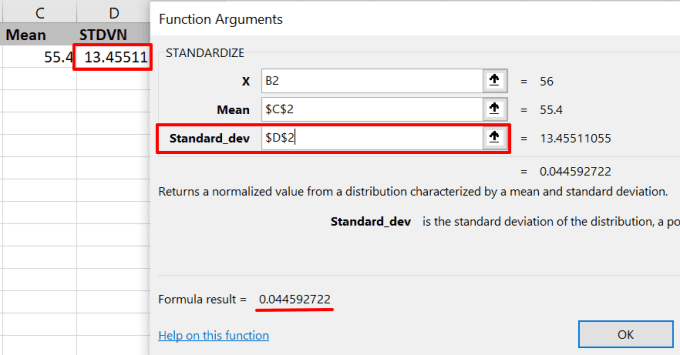
Da biste dobili Z-score za druge vrijednosti, zadržite pokazivač do donjeg desnog kuta ćelije i povucite ikonu plus (+) icon prema dolje u stupcu.

Excel će kopirati formulu niz stupac i automatski generirati Z-score za druge vrijednosti u odgovarajućim recima.

Izračunajte Z-score u Excelu: metoda 2(Calculate Z-Score In Excel: Method 2)
Kao što je ranije spomenuto, možete dobiti Z-score podatkovne točke oduzimanjem srednje vrijednosti skupa podataka od podatkovne točke i dijeljenjem rezultata sa standardnom devijacijom. Koristeći (x-µ) / σ, možete izračunati z-score u Excelu(Excel) ručnim unosom ovih vrijednosti.
- Odaberite prvu ćeliju u stupcu Z-Score , upišite znak jednakosti ( = ) nakon čega slijedi otvorena zagrada(open parenthesis) i odaberite prvu vrijednost u stupcu koji sadrži skupove podataka čiji Z-Score želite izračunati. Nakon toga(Afterward) upišite crticu(hyphen) , odaberite aritmetičku sredinu, pritisnite F4 da biste srednju vrijednost učinili apsolutnom/fiksnom i pritisnite ikonu za zatvaranje zagrade(close parenthesis) . Na kraju, pritisnite tipku naprijed-kosa crta(forward-slash) ( / ), odaberite standardnu devijaciju i pritisnite F4 da zaključate referencu ćelije.
Konačna formula trebala bi izgledati slično ovome: =(B2-$C$2)/$D$2 . Pritisnite Enter da biste izvršili formulu.

Imajte na umu da će formula izračunati Z-score samo za prvu vrijednost u odabranoj ćeliji.
- Zadržite pokazivač(Hover) miša do donjeg desnog kuta prve ćelije Z-Score i povucite ikonu plus (+) icon prema dolje u stupcu.

Tumačenje Z-score
Vaš skup podataka će najvjerojatnije sadržavati mješavinu negativnih i pozitivnih Z-scorea(Z-Score) . Pozitivan Z-Score označava da je vrijednost/ocjena veća od srednjeg prosjeka skupa podataka. Negativan Z-Score , naravno, govori suprotno: vrijednost je ispod srednjeg prosjeka. Ako je Z-score podatkovne točke nula (0), to je zato što je njegova vrijednost jednaka aritmetičkoj sredini.
Što je veća podatkovna točka, to je veći njezin Z-score . Prođite kroz svoj radni list i shvatit ćete da male vrijednosti imaju niži Z-score . Isto tako(Likewise) , vrijednosti manje od aritmetičke sredine imat će negativan Z-score s.

U našem uzorku radnog lista, na primjer, otkrit ćete da je “Michael” imao najvišu ocjenu (78) i najviši Z-score (1,679659). S druge strane, “Dwight” i “Kevin” su imali najniže ocjene (34) i najniži Z-score ( -1,59047 ).
Postanite(Become) stručnjak za Excel : spremište vodiča
Sada znate kako izračunati Z-score skupa podataka. Ispustite komentar u nastavku ako imate pitanja ili druge korisne savjete u vezi s izračunavanjem Z-scorea(Z-Score) u Excelu(Excel) .
Preporučujemo čitanje vodiča vezanih uz Excel o izračunu varijance(calculating variance) , uklanjanju duplih redaka(removing duplicate rows) u vašem skupu podataka i kako koristiti funkcije sažetka u Excelu(use summary functions in Excel) za sažimanje podataka.
Related posts
Kako izbrisati prazne retke u Excelu
Kako koristiti Excelovu značajku govornih ćelija
Kako umetnuti Excel radni list u Word dokument
Kako koristiti Excelovu analizu "što ako".
Kako popraviti redak u Excelu
Što je VBA polje u Excelu i kako ga programirati
5 načina za pretvaranje teksta u brojeve u Excelu
Kako spojiti ćelije, stupce i retke u Excelu
Kako pratiti ovisnike u Excelu
Grupirajte retke i stupce u Excel radnom listu
Kada koristiti Index-Match umjesto VLOOKUP-a u Excelu
Kako koristiti Flash Fill u Excelu
Koristite tipkovnicu za promjenu visine retka i širine stupca u Excelu
Kako koristiti If i Ugniježđene If izjave u Excelu
Sačuvajte reference ćelija prilikom kopiranja formule u Excelu
Google tablice u odnosu na Microsoft Excel – koje su razlike?
Kako napisati IF formulu/izjavu u Excelu
Kako koristiti apsolutne reference u Excelu
Kako napraviti tortni grafikon u Excelu
Kako stvoriti više povezanih padajućih popisa u Excelu
